اگر قصد انتقال فایل از گوشی به کامپیوتر را دارید
اگر قصد انتقال فایل از گوشی به کامپیوتر را دارید
برای بسیاری از ما پیش آمده است که بخواهیم فایلی را از کامپیوتر به گوشی یا از گوشی به کامپیوتر انتقال دهیم . در گذشته برای انجام انتقال فایل از اندروید به کامپیوتر از کابل های اتصال استفاده می کردیم . انتقال فایل از گوشی به کامپیوتر و برعکس بستگی به سیستم عامل گوشی و دستگاه کامپیوتر شما دارد ، در خصوص سیستم عامل ios در مقاله های قبل توضیح دادیم که با استفاده از آیتونز می توانید فایل های خود را از گوشی آیفون به کامپیوتر انتقال دهید و در مقاله انتقال عکس از کامپیوتر به آیفون روش بی سیم را در خصوص آیفون شرح دادیم . در مقاله امروز گروه مشاوره هیواتک قصد داریم روش های انتقال فایل از گوشی به کامپیوتر بدون کابل ، انتقال فایل بین کامپیوتر و اندروید را برای شما دوستان عزیز شرح دهیم .
روش های انتقال فایل از اندروید به کامپیوتر و برعکس
همواره کاربران به دنبال روش های آسان برای انتقال فایل از گوشی به کامپیوتر و برعکس هستند . در این بخش برای انتقال فایل از گوشی به کامپیوتر بدون کابل چند روش را برای شما دوستان عزیز توضیح می دهیم .
روش اول
استفاده از برنامه های Dropbox : دراپ باکس یک سرویس اینترنتی است که با عضویت در آن 2 گیگ حافظه برای حفظ اطلاعات شما در اینترنت قرار می دهد . برای انتقال فایل از اندروید به کامپیوتر و حتی ios ، فایل های خود را در حافظه cloud ذخیره کنید سپس با استفاده کامپیوتر آن هارا باز کنید و در کامپیوتر ذخیره کنید .
روش دوم
با استفاده اسلات رم یا رم ریدر : برای انتقال فایل از گوشی به کامپیوتر می توانید فایل های خود را روی حافظه رم گوشی خود ذخیره کنید سپس با اسلات رم یا رم ریدر آن را به کامپیوتر خود وصل کنید و فایل های مورد نظر را به کامپیوتر انتقال دهید .
روش سوم
بلوتوث : یکی از روش های بسیار آسان انتقال فایل از گوشی به کامپیوتر با بلوتوث است . برای انتقال فایل از گوشی به کامپیوتر با بلوتوث مراحل زیر را انجام دهید :
- ابتدا بلوتوث گوشی خود را روشن کنید .
- برای روشن کردن بلوتوث کامپیوتر به قسمت control panel بروید .
- گزینه Network and Internet Sharing را انتخاب کنید .
- روی گزینه Bluetooth Devices کلیک کنید .
- در پنجره باز شده به سر برگ options بروید .
- تیک گزینه Allow Bluetoth devices to find this PC را فعال کنید .
- در گوشی خود فایل مورد نظر را از طریق بلوتوث با کامپیوتر خود به اشتراک بگذارید .
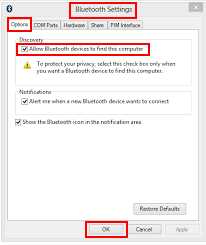
روش چهارم
انتقال فایل از کامپیوتر به گوشی با wifi : در صورتی که می خواهید از wifi جهت انتقال فایل استفاده کنید باید فایل های خود را توسط کامپیوتر یا گوشی برای ایمیل خود بفرستید سپس با ایمیل کامپیوتر یا گوشی خود فایل مورد نظر را دانلود و ذخیره کنید . در مورد انتقال فایل از کامپیوتر به گوشی با wifi می توان به شبکه های اجتماعی که نسخه ویندوز دارند هم اشاره کرد که با فرستادن فایل های خود در برنامه هایی مثل تلگرام واتساپ و ... می توانید آن را در گوشی خود دانلود و ذخیره کنید .
انتقال فایل از گوشی به کامپیوتر با شریت ( Share it)
قبلا در خصوص کار با برنامه shareit در مقاله آموزش کار با نرم افزار shareit صحبت کردیم . در آینده نیز در مورد انتقال فایل از گوشی به کامپیوتر با shareit در دسکتاپ به طور مفصل صحبت می کنیم .
اگر قصد انتقال فایل از گوشی به کامپیوتر را دارید
اگر قصد انتقال فایل از گوشی به کامپیوتر را دارید


